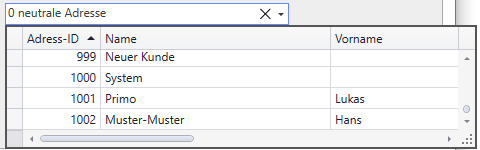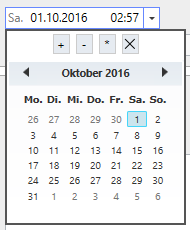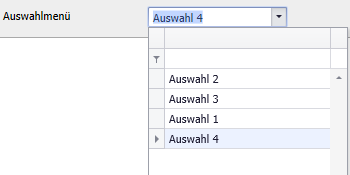Benutzerverwaltung Perigon Hello
Inhalt
Informationen zu Perigon Hello-Benutzern für Schulungs- oder Testsysteme
Benutzerberechtigungen Perigon Hello
Benutzerberechtigung für die Benutzerverwaltung (direkt im Perigon Hello)
Benutzerverwaltung öffnen (im Perigon am PC)
Kennwort eines anderen Benutzers ändern (direkt im Perigon Hello)
Anzeige der letzten Anmeldung (im Perigon am PC)
Benutzer erfassen (direkt im Perigon Hello)
Benutzer erfassen (im Perigon am PC)
Benutzer bearbeiten (direkt im Perigon Hello)
Benutzer bearbeiten (im Perigon am PC)
Benutzer kopieren (im Perigon am PC)
Benutzer passiv setzen (direkt im Perigon Hello)
Benutzer passiv setzen (im Perigon am PC)
Benutzer löschen (im Perigon am PC)
Benutzer einladen (im Perigon am PC)
Informationen zu Perigon Hello-Benutzern für Schulungs- oder Testsysteme
Für die Anmeldung an Schulungs- und Testsystemen müssen die selben Anmeldeinformationen (Benutzername, Kennwort usw.) verwendet werden, die bereits im produktiven System im Einsatz sind. Das bedeutet:
- der selbe Mitarbeiter kann keine unterschiedlichen Benutzer für Produktiv- und Testsysteme haben
- überall müssen die selben Anmeldeinformationen verwendet werden
- in Produktivsystemen neu erstellte Benutzer haben automatisch Zugriff auf allfällig vorhandene Schulungs- und Testsysteme
- für Schulungs- und Testsysteme müssen im Perigon Hello keine zusätzlichen Benutzer erfasst werden
- die meisten benutzerspezifischen Einstellungen, beispielsweise die Sprache, können in Schulungs- und Testsystemen nicht angepasst werden, da die Einstellungen aus dem produktiven System massgebend sind
- Einstellungen an der Delegation und an der Multifaktor-Authentifizierung (MFA) können trotzdem in Schulungs- und Testsystemen angepasst werden
- die Benutzerberechtigungen für das Perigon selbst können in Schulungs- und in Testsystemen angepasst werden
- Beachten Sie die Meldung, die im Perigon bei Anpassungen an den Benutzerberechtigungen in Schulungs- und in Testsystemen angezeigt wird
Benutzerberechtigungen Perigon Hello
Folgende Berechtigungen können im Perigon Hello vergeben werden:
| Berechtigung | Beschreibung |
|---|---|
| Benutzer | |
| Verwalten | Der Benutzer kann im Perigon am PC das Menü Y200 Benutzer öffnen und andere Benutzer verwalten. öffnen und andere Benutzer verwalten. |
| Verwalten - Perigon Family | Der Benutzer kann im Menü U100 Adresse Benutzer für das Perigon Family verwalten. Benutzer für das Perigon Family verwalten. |
| Organisation | |
| Login verwalten | Der Benutzer kann in den Einstellungen für die Organisation Anmelderichtlinien(siehe Kapitel «Anmelderichtlinien») und Anmeldedienste erstellen und verwalten. |
| Organisation und Mandanten verwalten | Der Benutzer kann Organisationen und Mandanten verwalten. |
| Statistiken | |
| Statistiken lesen | Der Benutzer kann in den Einstellungen für die Organisation die Statistiken zu MFA, Delegation und SMS öffnen. |
Benutzerberechtigung für die Benutzerverwaltung (direkt im Perigon Hello)
Damit ein Benutzer andere Benutzer verwalten kann, beispielsweise Kennwörter anderer Benutzer zurücksetzen, und das Menü Y200 Benutzer verfügbar ist, benötigt er die Benutzerberechtigung Verwalten. Diese Benutzerberechtigung wird im Perigon Hello vergeben.
verfügbar ist, benötigt er die Benutzerberechtigung Verwalten. Diese Benutzerberechtigung wird im Perigon Hello vergeben.
- Perigon Hello öffnen und in der Navigationsleiste auf Benutzer klicken.
- Die Ansicht mit den Benutzern wird geöffnet.
- Beim gewünschten Benutzer auf die Schaltfläche Bearbeiten klicken.
- Die Ansicht zur Bearbeitung des Benutzers wird geöffnet.
- Im Bereich Berechtigung pro Organisation bei der Organisation auf die Schaltfläche Bearbeiten klicken.
- Das Kontrollkästchen Verwalten aktivieren.
- Auf die Schaltfläche Speichern klicken.
- Der Benutzer hat die benötigten Rechte für die Benutzerverwaltung.
Benutzerverwaltung öffnen (im Perigon am PC)
Am Perigon am PC anmelden und auf System > Y200 Benutzer klicken.
klicken.
- Die Benutzerverwaltung ist geöffnet.
Kennwort eines anderen Benutzers ändern (direkt im Perigon Hello)
Im Perigon Hello lässt sich das Kennwort eines anderen Benutzers ändern, ohne dass das bisherige Kennwort bekannt ist. Dabei wird in einem ersten Schritt für den Benutzer in neues Kennwort erstellt. Dieses neue Kennwort muss der Benutzer bei der Anmeldung am Perigon Hello eingeben. Um für eine höchstmögliche Sicherheit zu sorgen und um sicherzustellen, dass niemand sonst sein Kennwort kennt, muss der Benutzer gleich nach der Anmeldung nochmals ein neues Kennwort erfassen.
Beispiel
Benutzer A wechselt das Kennwort von Benutzer B. Benutzer A kennt dabei das bisherige Kennwort von Benutzer B nicht. Benutzer A erfasst für Benutzer B ein neues Kennwort. Benutzer B meldet sich mit diesem neuen Kennwort am Perigon Hello an. Direkt nach der Anmeldung muss er ein neues Kennwort erfassen.
- Perigon Hello öffnen und in der Navigationsleiste auf Benutzer klicken.
- Beim gewünschten Benutzer auf die Schaltfläche Bearbeiten klicken.
- Die Ansicht zur Bearbeitung des Benutzers wird geöffnet.
- Auf die Schaltfläche Kennwort ändern klicken.
- Das Kennwort ändern und auf die Schaltfläche Ändern klicken.
- Das Kennwort eines anderen Benutzers ist geändert.
- Sobald sich der Benutzer mit dem geänderten Kennwort das nächste Mal am Perigon Hello anmeldet, muss er ein neues Kennwort erfassen.
Anzeige der letzten Anmeldung (im Perigon am PC)
In folgenden Fällen wird bei den Benutzern das Datum mit der Uhrzeit der letzten Anmeldung rot hinterlegt angezeigt:
- Der Benutzer ist aktiv, hat sich aber noch nie am Perigon Hello angemeldet.
- Der Benutzer ist aktiv, hat sich aber seit mehr als 60 Tagen nicht mehr am Perigon Hello angemeldet.
- Das Zugriff bis-Datum liegt in der Vergangenheit.
Benutzer erfassen (direkt im Perigon Hello)
Hinweis
In Produktivsystemen neu erstellte Benutzer haben automatisch Zugriff auf allfällig vorhandene Schulungs- und Testsysteme(siehe Abschnitt «Informationen zu Perigon Hello-Benutzern für Schulungs- oder Testsysteme»).
- Perigon Hello öffnen und in der Navigationsleiste auf Benutzer klicken.
- Auf die Schaltfläche Neu klicken.
- Die Ansicht zur Erfassung eines neuen Benutzers wird geöffnet.
- Im Bereich Neuer Benutzer die allgemeinen Informationen zum Benutzer erfassen.
- Auf die Schaltfläche Speichern klicken.
- Der Benutzer ist erfasst.
Benutzer erfassen (im Perigon am PC)
Hinweis
In Produktivsystemen neu erstellte Benutzer haben automatisch Zugriff auf allfällig vorhandene Schulungs- und Testsysteme(siehe Abschnitt «Informationen zu Perigon Hello-Benutzern für Schulungs- oder Testsysteme»).
- Das Menü Y200 Benutzer
 öffnen und in der Symbolleiste auf Neu
öffnen und in der Symbolleiste auf Neu klicken.
klicken. - Im Bereich Benutzer die allgemeinen Informationen zum Benutzer erfassen.
- Falls sich der Benutzer über einen externen Anmeldedienst, beispielsweise SwissID, anmeldet: Im Bereich Externe Anmeldedienste den Anmeldedienst erfassen.
- Im Bereich Gruppenverwaltung die gewünschten Gruppen aktivieren.
- In der Symbolleiste auf Speichern
 klicken.
klicken. - Der Benutzer ist erfasst.
Hinweis
Es können nur Anmeldedienste hinzugefügt werden, die in den Einstellungen der Organisation aktiviert sind(siehe Kapitel «Anmelderichtlinien»).
Benutzer bearbeiten (direkt im Perigon Hello)
- Perigon Hello öffnen und in der Navigationsleiste auf Benutzer klicken.
- Beim gewünschten Benutzer auf die Schaltfläche Bearbeiten klicken.
- Die Ansicht zur Bearbeitung des Benutzers wird geöffnet.
- Die Änderungen am Benutzer vornehmen und in der Symbolleiste auf Speichern klicken.
- Der Benutzer ist bearbeitet.
Benutzer bearbeiten (im Perigon am PC)
Hinweis
In Schulungs- und Testsystemen können die Benutzer nicht bearbeitet werden(siehe Abschnitt «Informationen zu Perigon Hello-Benutzern für Schulungs- oder Testsysteme»).
Benutzer passiv setzen (direkt im Perigon Hello)
Mit der Entfernung des Zugangs kann der eingeladene Benutzer nicht mehr auf dieses Perigon zugreifen.
- Perigon Hello öffnen und in der Navigationsleiste auf Benutzer klicken.
- Beim gewünschten Benutzer auf die Schaltfläche Bearbeiten klicken.
- Die Ansicht zur Bearbeitung des Benutzers wird geöffnet.
- Das Kontrollkästchen Benutzer aktiv deaktivieren und in der Symbolleiste auf Speichern klicken.
- Der Benutzer ist passiv gesetzt.
Benutzer passiv setzen (im Perigon am PC)
Mit der Entfernung des Zugangs kann der eingeladene Benutzer nicht mehr auf dieses Perigon zugreifen.
Benutzer löschen (im Perigon am PC)
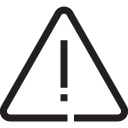
Vorsicht
Benutzer definitiv gelöscht
Ein gelöschter Benutzer kann nicht mehr wiederhergestellt werden.
Vor dem Löschen sicherstellen, dass der Benutzer nicht mehr benötigt wird.
Hinweise
- Es können nur Benutzer der eigenen Organisation können gelöscht werden.
- Das Löschen des eigenen Benutzers ist nicht möglich.
Benutzer einladen (im Perigon am PC)
Mit der Einladung kann Benutzern anderer Organisationen der Zugriff gewährt werden. Ebenfalls lassen sich bei der Einladung durch die Zuweisung zu Benutzergruppen die Benutzerberechtigungen vergeben.
Beispiel
Organisation A leiht für einen Monat einen Mitarbeiter für die Teamleitung an Organisation B aus. Damit dieser Mitarbeiter Zugriff auf Organisation B hat und auch die entsprechenden Benutzerberechtigungen, lädt Organisation B den Mitarbeiter ein und weist ihm die Benutzergruppe Teamleitung zu.
Standard Zugriffsdauer bei der Einladung eines Benutzers
Bei der Einladung eines Benutzers ist im Datumsfeld Zugriff bis standardmässig der aktuelle Zeitpunkt plus 24 Stunden eingetragen. Der Zeitpunkt kann angepasst werden.
Beispiel
Die Einladung eines Benutzers wird am 21. Juni 2025 um 15:29 Uhr erstellt. Im Datumsfeld Zugriff bis steht standardmässig 22. Juni 2025, 15:29 Uhr.
Zugriff von Support-Mitarbeitern der root-service ag![]() Soft- und Hardware Diensleistungsunternehmen mit Sitz in 8575 Bürglen.
Soft- und Hardware Diensleistungsunternehmen mit Sitz in 8575 Bürglen.
Ist in den Einstellungen für eine Organisation (Startseite > Organisationen) das Kontrollkästchen Supportmitarbeiter der root-service ag haben immer Zugriff auf die Systeme der Organisation aktiviert, haben die Support-Mitarbeiter der root-service ag zeitlich unbegrenzt Zugriff auf die Systeme. Die Einstellungen Datumsfeld Zugriff bis werden bei aktiviertem Kontrollkästchen nicht berücksichtigt.
Benutzer einladen
- Das Menü Y200 Benutzer
 öffnen und in der Symbolleiste auf Benutzer einladen
öffnen und in der Symbolleiste auf Benutzer einladen klicken.
klicken. - Den Benutzer hinzufügen und ihm die Zugriffe auf die Benutzergruppen gewähren.
- In der Symbolleiste auf Bestätigen
 klicken.
klicken. - Der Benutzer ist eingeladen.
Hinweis
Der Benutzer kann nur gesucht werden, wenn zur Suche der Benutzername des Benutzers und das Kürzel seiner Organisation verwendet werden.
Zugang entfernen (im Perigon am PC)
Mit der Entfernung des Zugangs kann der eingeladene Benutzer nicht mehr auf dieses Perigon zugreifen.
Windows-Benutzernamen übernehmen (im Perigon am PC)
Mit der Übernahme der Windows-Benutzernamen werden im Perigon erfasste Windows-Benutzernamen einmalig in den externen Anmeldedienste von Microsoft (Microsoft Azure) erfasst.
Hinweise
- Dieser Vorgang sollte nur durch Organisationen durchgeführt werden, welche zu Microsoft Azure oder via ADFS (Active Directory Federation Services) delegieren möchten.
- Haben alle oder einzelne Benutzer keinen Windows Benutzernamen eingetragen, muss der Externe Anmeldedienst (Microsoft Azure oder ADFS) im Benutzerdetail (doppelklick auf den Benutzer) hinzugefügt werden. Erst wenn der externe Anmeldedienst hinzugefügt wurde, kann ein Benutzer sich über die Delegation anmelden.